Задания в iDroo помогают создавать увлекательные упражнения для студентов или коллег. Вы можете добавлять различные типы вопросов, устанавливать сроки выполнения, делиться заданиями с другими и отслеживать их выполнение.
Задания
Создание нового задания
Чтобы создать новое задание:
- Нажмите кнопку Новое задание на странице Задания.
- Введите заголовок и, при необходимости, описание.
- Установите срок выполнения, если это требуется.
- Включите Оценивание и обратную связь и Баллы, если это необходимо.
При публикации задания вы также можете установить индивидуальные сроки выполнения для каждого получателя.
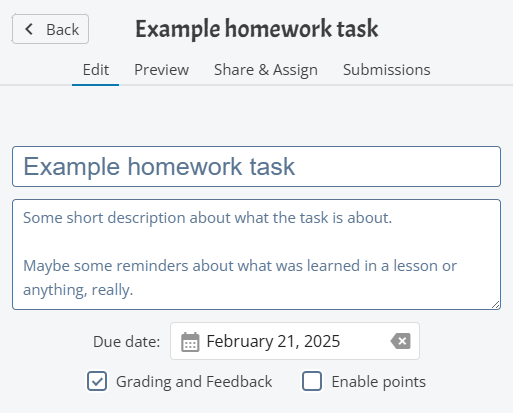
Добавление вопросов
После создания задания вы можете добавить различные типы вопросов:
- Множественный выбор – Выберите один или несколько правильных ответов.
- Групповой вопрос – Объединяйте связанные вопросы в группы.
- Заполните пропуски – Участники должны заполнить недостающие слова.
- Текст – Открытые ответы.
- Доска – Ответы в виде рисунков.
- Соответствие – Соедините связанные термины.
- Последовательность – Расположите элементы в заданном порядке.
- Правда/Ложь – Простые вопросы с ответами «да» или «нет».
В зависимости от типа вопроса доступны дополнительные настройки. Например:
- В вопросах с множественным выбором можно разрешить выбор нескольких вариантов ответа.
- Варианты ответов могут содержать изображения.
- Можно прикреплять изображения или рисунки на доске к вопросам.
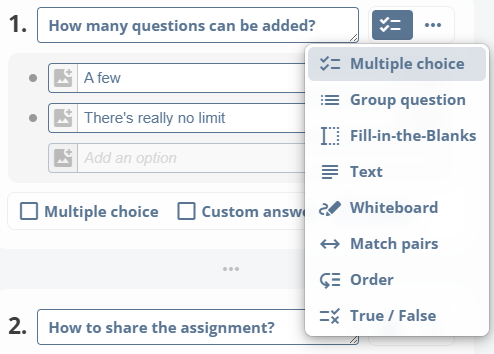
Предварительный просмотр задания
Перед публикацией задания просмотрите его, чтобы увидеть, как оно выглядит для получателей:
- Откройте вкладку Предпросмотр.
- Попробуйте ответить на вопросы, чтобы убедиться, что всё настроено правильно.
В режиме предпросмотра задание работает так же, как и для получателей.
Совместное использование и назначение
Чтобы назначить задание:
- Перейдите на вкладку Поделиться и назначить.
- Добавьте пользователей, введя их имя или адрес электронной почты.
- Установите общий срок выполнения задания или индивидуальные сроки для каждого получателя.
- Нажмите Отправить, чтобы назначить задание.
- Чтобы поделиться ссылкой, включите Поделиться по ссылке.
Если получатель не имеет аккаунта iDroo, он получит приглашение по электронной почте для создания аккаунта перед доступом к заданию.
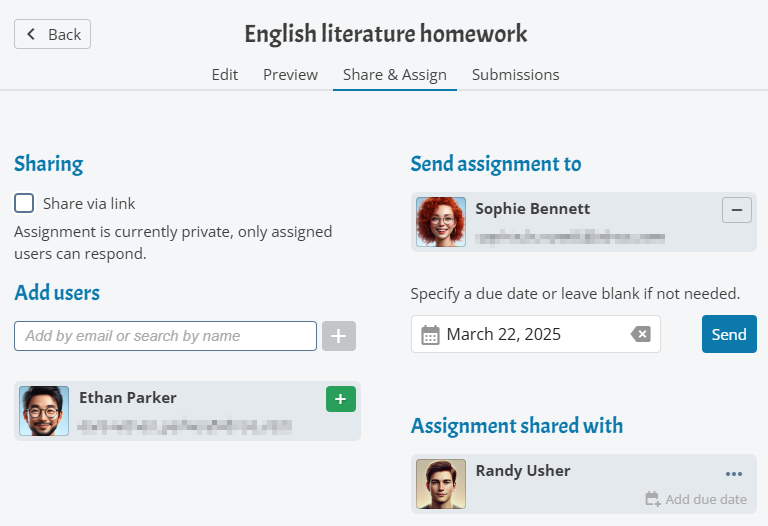
Отслеживание выполнения
Вы можете отслеживать ход выполнения заданий на вкладке Ответы:
- Не начато – Пользователь ещё не начал выполнение.
- В процессе – Пользователь начал, но ещё не отправил ответы.
- Отправлено – Задание завершено.
- Просрочено – Задание не выполнено в срок.
Чтобы просмотреть ответ, нажмите на строку соответствующего пользователя. Проверке подлежат только отправленные ответы.
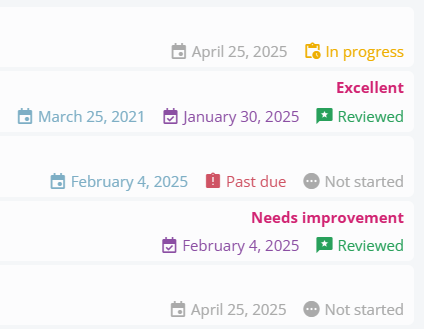
Проверка и оценивание
Чтобы проверить и оценить задания:
- Откройте вкладку Ответы.
- Выберите ответ пользователя.
- Добавьте комментарий и выставьте оценку, если оценивание включено.
- Нажмите Обновить обзор, чтобы сохранить отзыв.
Если включены баллы, каждое задание можно оценивать отдельно, а общий результат будет рассчитан автоматически.
